win10自带软件都打不开 win10自带应用打不开怎么处理
更新时间:2024-07-11 16:05:11作者:jiang
最近有很多用户反映他们的Win10系统自带软件无法打开的问题,尤其是一些常用的应用程序,这种情况可能是由于系统更新、软件故障或者系统设置问题引起的。对于这种情况,我们可以尝试通过一些简单的方法来解决,比如重新启动电脑、更新系统补丁、重置应用设置等。希望以上方法能够帮助到遇到这个问题的用户。
操作方法:
1.操作一:打开电脑,按下电脑键盘中的win+R键,打开电脑的运行窗口,操作如下。
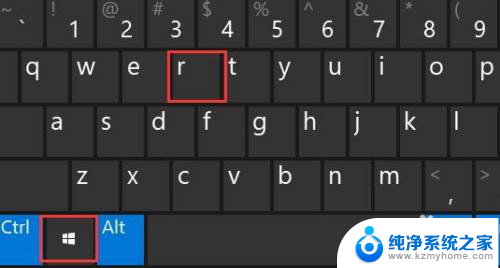
2.操作二:打开运行界面中,输入框中输入:services.msc并回车打开服务页面。操作如下。
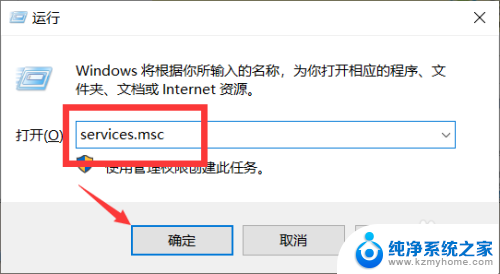
3.操作三:在打开的服务页面找到【Windows Update】,右键选择【停止】。
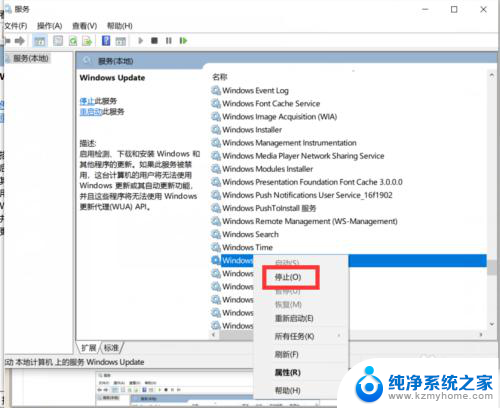
4.操作四:打开此电脑,依次打开【C:\Windows】。并将Software Distribution文件夹进行重命名。
5.操作五:完成后,在服务页面中。再次右键【Windows Update】,选择【重新启动】,操作如下
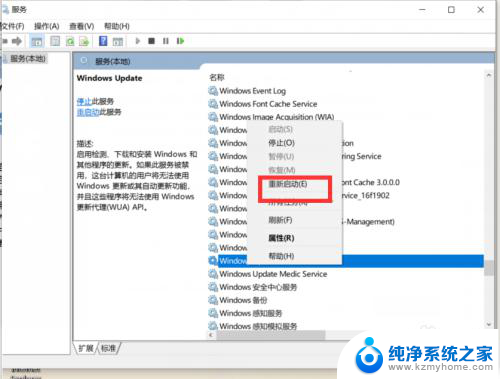
6.操作六:最后,同时按住【win+R】打开运行窗口。输入并执行【wsreset】即可
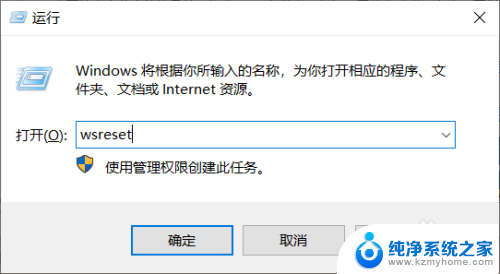
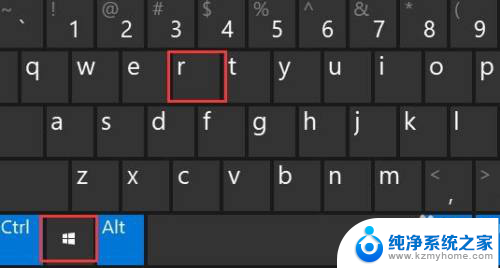
以上就是无法打开的所有win10自带软件的内容,如果你也遇到了同样的情况,请参照我的方法进行处理,希望对大家有所帮助。
win10自带软件都打不开 win10自带应用打不开怎么处理相关教程
- win10自带清理流氓软件 Win10自带的恶意软件清理工具使用教程
- 如何卸载win10自带软件 如何彻底卸载win10自带应用
- win10自带解压缩软件吗 win10自带解压软件使用步骤
- windows10系统怎么杀毒 win10自带杀毒软件打开步骤
- windows怎么打开pdf win10自带阅读器打开PDF文件的方法
- windows怎么录屏软件 windows10自带的录屏软件怎么打开
- win10系统自带录音软件 win10自带录音软件保存路径在哪里
- win10自带垃圾清理在哪 如何利用WIN10系统自带的垃圾清理功能
- win10自带 录屏软件 Windows10自带的录屏软件详细教程
- win10自带录制视频软件 windows10自带的录屏软件如何操作
- win10如何查看蓝屏日志 win10蓝屏日志查看教程
- win10自动休眠设置 win10自动休眠设置方法
- 开机时按什么键进入bios win10系统开机按什么键可以进入bios
- win10两台电脑如何设置共享文件夹 两台win10 电脑共享文件夹的方法
- 电脑右下角的图标怎么显示出来 如何让win10所有图标都显示在任务栏右下角
- win10自动更新导致蓝屏 Win10正式版自动更新失败蓝屏怎么解决
win10系统教程推荐
- 1 win10自动休眠设置 win10自动休眠设置方法
- 2 笔记本蓝牙连接电视后如何投屏 win10笔记本无线投屏到电视怎么设置
- 3 win10关闭windows防火墙 Win10系统关闭防火墙步骤
- 4 win10开机图标变大了 win10电脑重启图标变大解决技巧
- 5 电脑重置后windows怎么激活 win10系统重置后激活方法
- 6 怎么开电脑麦克风权限 win10麦克风权限在哪里可以找到
- 7 windows 10开机动画 Windows10开机动画设置方法
- 8 输入法微软拼音怎么调 win10电脑微软拼音输入法怎么调整
- 9 win10没有ppt怎么办 win10右键新建中没有PPT选项怎么添加
- 10 笔记本硬盘损坏是否会导致蓝屏 Win10系统DRIVER POWER STATE FAILURE蓝屏怎么处理